Pag-calibrate ng printer
 Ang mga gumagamit ay maaaring makaranas ng pagkasira sa kalidad ng pag-print kapag ginagamit ang printer sa loob ng mahabang panahon. Makakatulong ang pagkakalibrate na itama ang sitwasyon.
Ang mga gumagamit ay maaaring makaranas ng pagkasira sa kalidad ng pag-print kapag ginagamit ang printer sa loob ng mahabang panahon. Makakatulong ang pagkakalibrate na itama ang sitwasyon.
Ang nilalaman ng artikulo
Ano ang pagkakalibrate ng printer at bakit ito kailangan?
Ang pagkakalibrate ay ang proseso ng pag-synchronize ng printer carriage at pag-align ng mga print head. Bilang karagdagan, ang teknolohikal na proseso ay kinabibilangan ng pag-load ng mga profile ng kulay. Nagbibigay-daan ito sa iyo na makakuha ng mga maliliwanag na larawan na mas malapit hangga't maaari sa mga ipinakita sa screen.
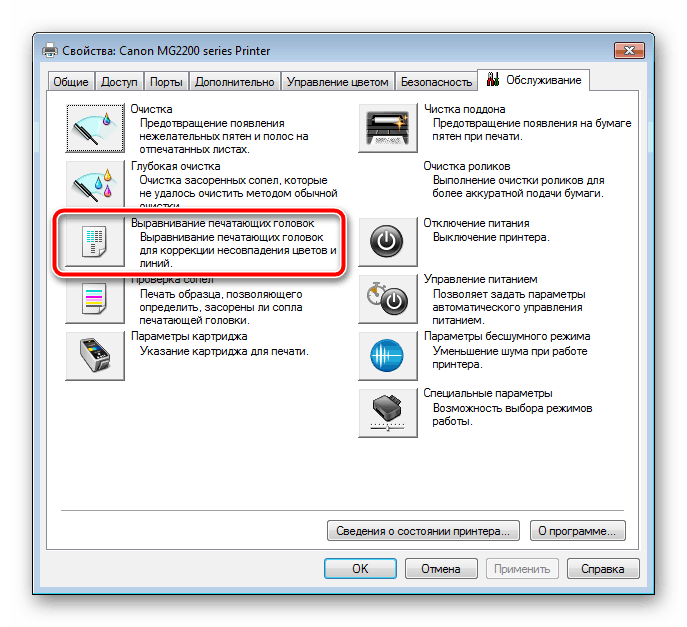
Maaari mong matukoy ang pangangailangan para sa trabaho sa iyong sarili. Kapag gumagalaw ang mga ulo o may mga iregularidad sa paggalaw ng karwahe, lumilitaw ang mga depekto sa papel. Ang mga ito ay maaaring mga mantsa, malabong mga linya o hindi pantay na mga gilid, o hindi maganda ang pagkaka-print ng mga titik.
PANSIN! Napansin ng ilang eksperto ang hitsura ng mga depektong ito kapag gumagamit ng papel na masyadong makapal. Sa kasong ito, makakatulong din ang pamamaraang ito upang makayanan ang problema.
Print head calibration para sa mga inkjet printer
Ang proseso ng pag-calibrate ng mga inkjet printer ay simple. Mahalaga lamang na sundin ang isang mahigpit na pagkakasunud-sunod ng mga aksyon. Ang pamamaraan mismo ay nagaganap sa maraming yugto.
MAHALAGA! Maraming mga gumagamit ang gumagamit ng mga espesyal na kagamitan na awtomatikong nagsasagawa ng trabaho.Kapag isinasagawa, mangyaring tandaan na ang programa ay hindi magsisimula kapag nagpi-print ng mga papel.
Ang pinaka-pinasimpleng opsyon ay direktang ilunsad ang pagkakalibrate mula sa menu ng device. Ang pindutan para sa pagtatakda ng bilang ng mga kopya ay pinindot nang sabay-sabay sa power button. Magpi-print ito ng ilang pahina ng pagkakalibrate.
Ang unang pahina na nakalimbag ay mabibilang sa ilang mga hilera. Piliin ang naaangkop na opsyon mula sa ibinigay na mga template. Pagkatapos ng pagpindot sa pindutan upang ipahiwatig ang bilang ng mga kopya, ang numero ng napiling halaga ay ipinasok, at "pagkopya ng itim at puti" ay ipinahiwatig. Ang pamamaraang ito ay dapat isagawa ng 4 na beses para sa bawat pahina.
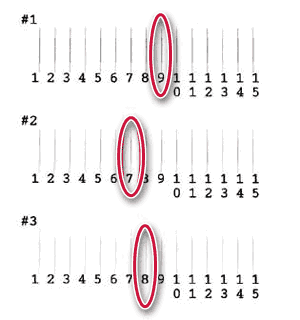
SANGGUNIAN! Maaaring bahagyang mag-iba ang proseso depende sa modelo ng iyong device. Bago isagawa, mangyaring basahin ang nakalakip na mga tagubilin.
Paano i-calibrate ang isang laser printer
Ang isang malaking bentahe ng mga modelo ng laser ay awtomatikong magsisimula ang pagkakalibrate pagkatapos ng bawat pagbabago ng cartridge. Nakakatulong ito na ayusin ang balanse at offset ng kulay. Sa ilang mga kaso, maaari kang makatagpo ng sitwasyon kung saan hindi awtomatikong sinisimulan ng printer ang proseso ng pagkakalibrate pagkatapos magpalit ng mga cartridge. Maaari mong ayusin ang problema sa iyong sarili gamit ang manu-manong pagsisimula.
Upang gawin ito, kailangan mong pumunta sa menu at piliin ang naaangkop na seksyon. Maaaring mag-iba ang mga seksyon at simbolo depende sa tagagawa at modelo ng aparato sa pag-print. Para sa tamang pagkakasunod-sunod, pakibasa ang mga tagubilin.
SANGGUNIAN! Awtomatikong magsisimula ang pagkakalibrate tuwing 500 sheet.
Gamit ang ProfilerPro plugin at scanner
Maraming mga may-ari ng printer ang gumagamit ng isang espesyal na plugin upang isagawa ang proseso ng pagkakalibrate. ProfilerPro Tumutulong na alisin ang mga pagkakaiba sa kulay kapag nagpi-print ng mga larawan at iba pang mga larawan. Upang gumana sa plugin na ito, kakailanganin mong i-install ito sa iyong computer. Maaari mong i-download mula sa opisyal na website.
Ang unang hakbang pagkatapos buksan ang programa ay i-download ang talahanayan ng pagkakalibrate na kinakailangan para sa scanner.
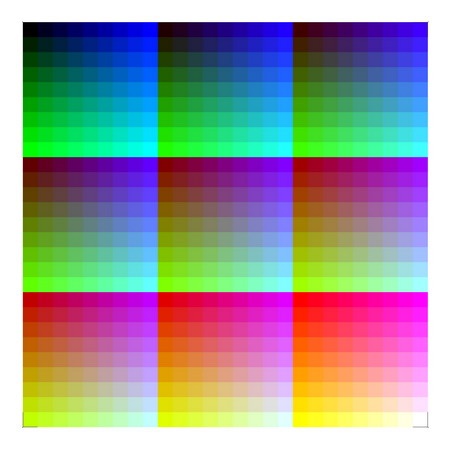
Dapat mong paganahin ang pagwawasto ng kulay sa mga setting. Pagkatapos ng pag-print, ang tinta ay dapat na ganap na tuyo bago ipadala ang talahanayan sa scanner. Ang isang ipinag-uutos na item ay upang itakda ang mode nang walang pagwawasto ng kulay. Ang resulta ay dapat na mai-save sa profile ng plugin. Pagkatapos mag-reboot, maaari mong suriin ang resulta. Upang gawin ito, ang isang talahanayan na may naka-save na profile ay naka-print.
Gaano kadalas ito dapat gawin?
Inirerekomenda ng mga eksperto ang pag-calibrate ng mga kagamitan sa opisina kung kinakailangan. Halimbawa, kung, kapag nagpi-print ng mahahalagang dokumento o larawan, nagsimulang lumitaw ang maliliit na depekto, kamalian, o magkakapatong na kulay. Makakatulong ito upang maalis ang problema sa oras at maiwasan ang posibilidad na lumala ang sitwasyon.
Ang hitsura ng mga depektong ito ay nakasalalay sa regularidad ng paggamit ng printer mismo. Malaki rin ang papel ng pagkakalagay nito. Ang hindi matatag na posisyon o hindi pantay na ibabaw ay maaaring maging sanhi ng paggalaw ng karwahe. Magreresulta ito sa mga streak o hindi magandang larawan.
Inirerekomenda na ilagay ang printer sa isang matigas at patag na ibabaw. Upang malutas ang mga malfunction dahil sa maling pagkakalagay, dapat ding i-calibrate ang device.
Ang printer ay isa sa mga pangunahing device na ginagamit kapag nagtatrabaho sa isang computer. Ang pangmatagalang paggamit ay nagdudulot ng pagbaba sa kalidad at pagganap ng device.Upang maalis ang mga naturang problema, iba't ibang mga pamamaraan ang ginagamit, kabilang ang pagkakalibrate. Ang mga detalyadong tagubilin at rekomendasyon ay makakatulong sa iyo na makayanan ang gawain sa iyong sarili.





